Действия, когато компютър или лаптоп не се изключва през старта

- 4792
- 1091
- Jordan Torp
Ако ви се случи неприятна история, когато след опит да изключите компютъра, всичко виси неуспешно, не трябва да изпадате в отчаяние и да обвинявате наскоро актуализираната операционна система Windows 10 във всички наскоро актуализирана операционна система.
Причините, поради които Windows 10 не се изключва, могат да бъдат няколко. И ако за първи път все пак беше възможно да изключите лаптопа или компютъра насилствено, тогава следващия път, когато е по -добре да не се прави това.

Често се случва потребителят да не може да изключи компютъра си нормално
Принудителното завършване на работата влияе негативно на операционната система. По -лесно е да се задълбочите в същността на проблема, да го разберете и след това да премахнете причината за замръзването.
Как да премахнете проблема с лаптопа
Всички идеално разбират, че стационарен компютър и лаптоп са много близки „роднини“, но все пак може да имат различни проблеми. Съответно начините за премахване на причините за неправилна работа могат да варират значително, а не да бъдат аналози.
Поради тази причина всеки, който успя лично да се свърже с много неочаквана изненада, е полезен да се запознаят с информацията, какво трябва да се направи, ако лаптопът от Windows 10 не изключи.
Алгоритъм за елиминиране на проблема с неправилно изключване на лаптопа
Най -често тези, които преследват всяка нова актуализация, са изправени пред подобни изненади, без да обръщат внимание на източника, предлагащ такъв софтуерен продукт.
Провокират, че лаптопът не се изключва през старта, може да актуализира ОС до Windows 10. Въпреки че ситуациите не са изключени, когато Windows 10 е инсталиран от нулата.
Дори неопитен потребител отбелязва, че проблемът с изключването е тясно свързан с управлението на мощността. Това се потвърждава от факта, че след приключване на работата, охладителят продължава да вдига шум и след кратък период от време системата започва отново.
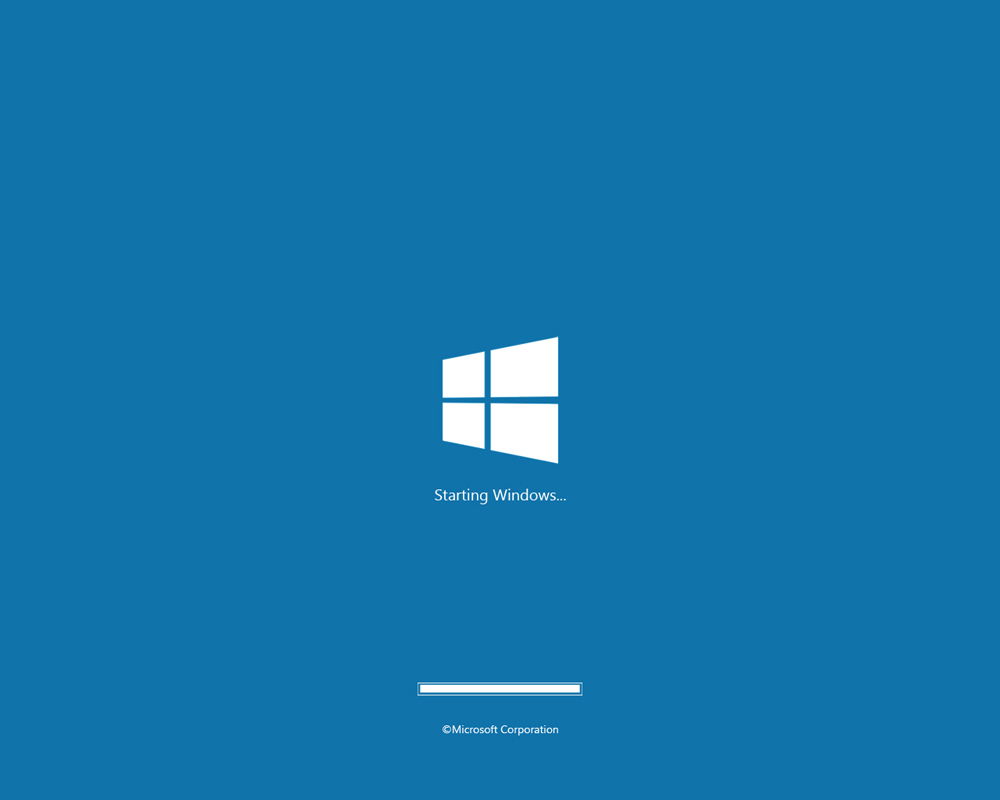
Често за премахване на проблема, достатъчно е да извършите няколко прости действия. По -специално, трябва да отидете на „програми и компоненти“ и внимателно да видите целия списък на установените компоненти.
След като откриете в IT Intel Rapid Storage Technology (Intel RST), щракнете смело, за да премахнете компонента и се съгласете да рестартирате. За много лаптопи такова просто действие е съвсем достатъчно.
Ако проблемът остане, е необходимо да се актуализира драйверът на интерфейса на двигателя на Intel (Intel ME), който има тенденция доста често да провокира неправилно завършване на ОС на лаптопа.
Първо трябва да отидете на официалния уебсайт на лаптопа Compoire, да намерите посочения драйвер там и да го изтеглите, като го запазите на твърд диск. След такава подготовка е препоръчително да започнете да премахвате проблем с водача.
След като щракнете върху „Диспечерът на устройството“, трябва да намерите драйвера на интерфейса на двигателя на Intel Management (Intel ME) в списъка, след което правилният клавиш на мишката се нарича желания ред „изтриване“, който определено трябва да използвате. След приключване на успешния DeInstal е необходимо да инсталирате правилния драйвер, изтеглена по -рано. Веднага след като бъде инсталиран, не забравяйте да рестартирате лаптопа, така че промените да бъдат направени и приети от операционната система.
Между другото, други драйвери могат да провокират такава провал на софтуера, така че в „диспечера на устройството“ трябва внимателно да видите дали има такива, които са придружени от проблеми. Най -често системата им придружава жълтия им възклицателен знак.
Ако е открит проблемният драйвер, във всеки случай е важно да го инсталирате отново.
Полезно е потребителят да знае, че той също може да направи лаптоп отново след приключване на работата си, може също така някои неправилни настройки.
Кликнете върху "Контролен панел", отидете на "Power", след това в прозореца, който се отваря, трябва да намерите параметъра "Настройване на захранването" и накрая пресечете реда "Променете допълнителните параметри на мощността".
Остава противоположно на „Разрешаване на таймерите за пробуждане“ Задайте параметъра „Disable“ “.
Не спира да проверява настройките на мрежовата карта. Често в неговите свойства те задават елемент, който му позволява да включи лаптопа, като го изтеглят от режима на сън.
За да не позволите на мрежовата карта да „командва“ лаптопа, просто трябва да кликнете върху правилния клавиш на мишката на мрежовата карта, да отидете по реда „Свойства“ и да премахнете полето от параметъра на разделителната способност от режима на сън.
Такива действия са достатъчни, за да може лаптопът да работи правилно и успешно да се изключи чрез бутона "Старт".
Как да премахнете проблема с изключването на компютъра
Ако опитът за завършване на компютъра през бутона за стартиране все още е претърпял фиаско, което се потвърждава от очевидни „симптоми“ под формата на екрана за изключване, но продължавайки да работите някои части от компютъра, можете да използвате същото “ Реанимация ”действия, които са посочени за лаптопа.
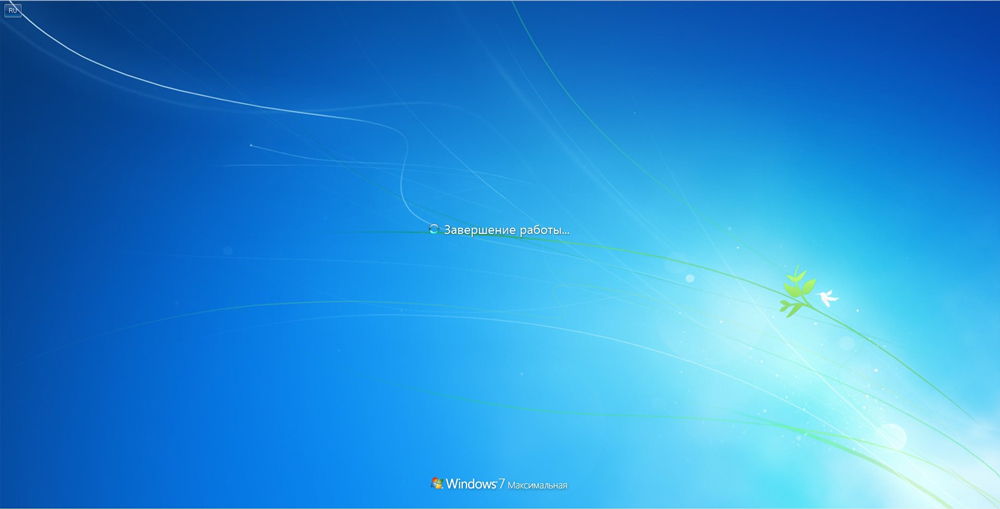
Важно е обаче да се има предвид, че те не винаги ще бъдат ефективни. В тази връзка, ако компютърът не се изключи с Windows 10, трябва да изучавате методи, които се прилагат само за стационарен компютър.
Начини за премахване на проблема на PC
В момента могат да се отбележат само два начина, които помагат за премахване на проблема, ако завършването на работата и Windows 10 на компютър не изключва.
На първо място, софтуерната повреда може да бъде провокирана от видеокарта, по -точно, неговите неправилни драйвери. Достатъчно е да заредите драйверите отново, да прекратите инсталираните на компютъра и след това да инсталирате тези в правилността на които можете да бъдете уверени.
Ако компютърът не иска да завърши работата чрез „Старт“, проверете всички USB устройства. Може би именно те не позволяват на компютъра да се прекъсне.
Много потребители забелязаха, че след принудително изключване на принтерите и гейпадите, компютърът безопасно изключи чрез „Старт“.
Между другото, ако Windows 10 е инсталиран и впоследствие неговите актуализации са незабавно изключени, това може да действа като една от причините. Слоевете в актуализационните файлове изхвърлят това, което ни позволява да премахнем предварително идентифицираните проблеми. По посочената причина тя не пречи на автоматичната актуализация на ОС и след това се уверете как компютърът се изключва без проблеми чрез „Старт“.
И така, възползвайки се от описаните методи, всеки ще може да помогне на компютъра си да улесни „живота си“, да го накара да изпълни всички изисквания без недостатъци.
- « Инсталиране на скобата за телевизия Как да избирате и независимо да виси на стената
- Router D -Link Dir 300 NRU - Защо този модел е забележителен, как да конфигурирате или преразярите? »

